- ホーム
- サポート
- 操作マニュアル
- 画像スライダーの編集
- トップメイン画像(スライダー)の設定
トップメイン画像(スライダー)の設定
2020年3月1日
画像スライダーの編集
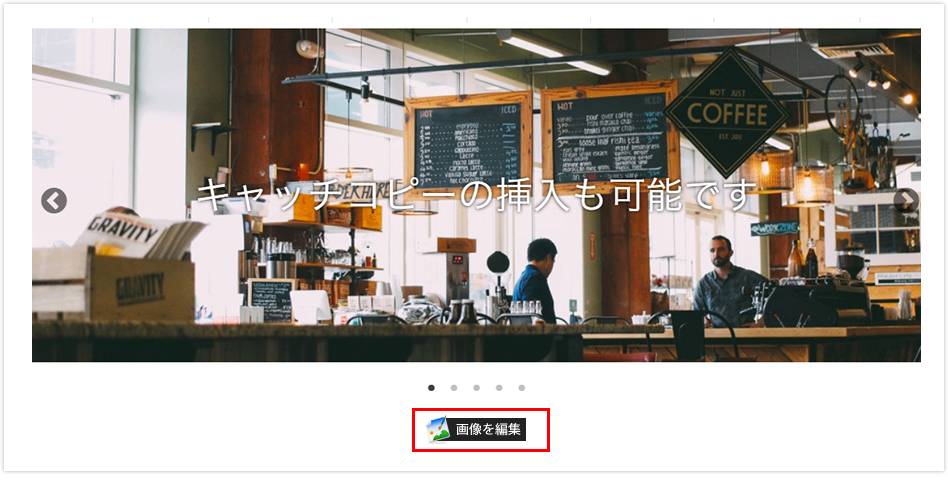
画像(スライダー)を変更する
メイン画像を変更するには、ログイン後、TOPページメイン画像下部にある、[編集ボタン]をクリックします。
※メイン画像機能は、TOPページのみとなります。
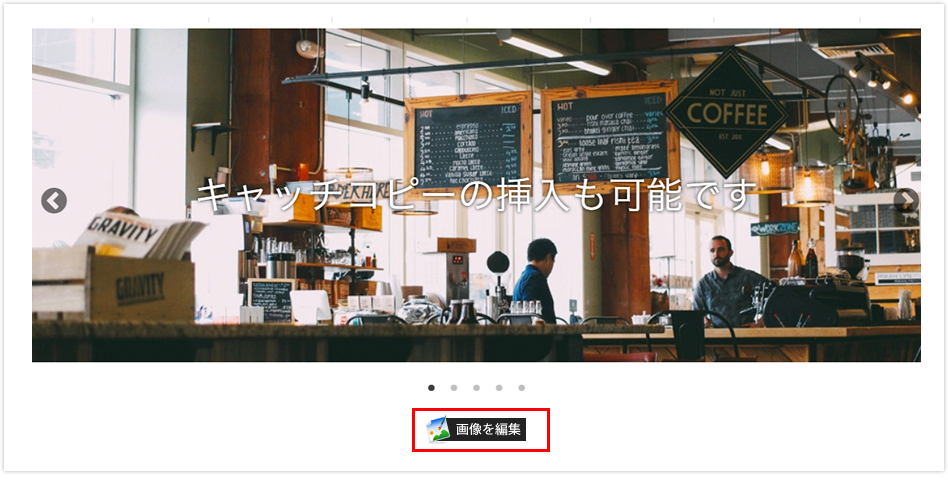
画像編集画面が開きますので、[ファイルを選択]をクリックし、パソコン内(端末)の画像ファイルを選択します。
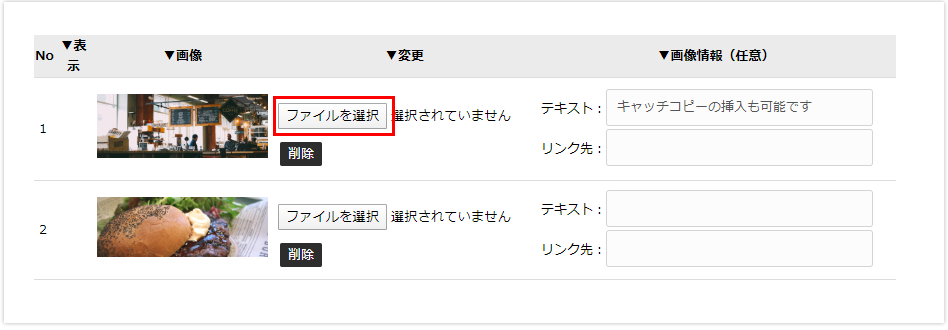
選択したら、[更新]ボタンをクリックしてアップロードします。

画像にテキストの追加・リンクの設定する
- 画像にテキストを入れる場合は、「テキスト:」の項目に文字を入力します。
- リンク先を設定することで、画像自体にリンクを設定できます。
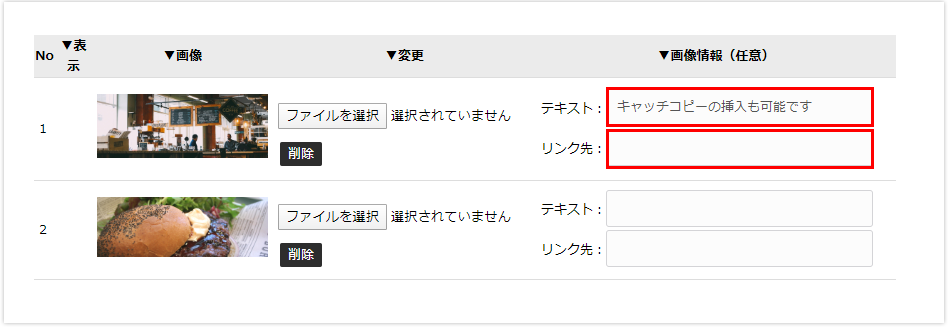
画像登録する時のポイント
登録する画像のサイズについて
大き目の画像を登録するのがおすすめです。
PCでは、フルHDサイズ(1920px)のディスプレイが一般的になってきていますので、使用するテンプレートが横幅一杯のメイン画像の場合、横幅1920px以上の画像を使用するのがおすすめになります。
また、1枚目の画像と2枚目の画像のサイズ(縦横比)が違う場合、画像の周りに余白ができてしまいますので、同じ比率の画像を登録するのがおすすめです。
